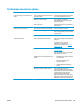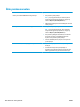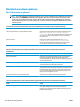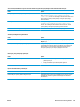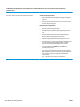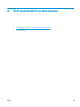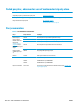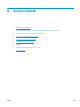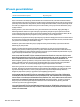HP Color LaserJet CP5220 Series - User Guide
Macintosh sorunlarını giderme
Mac OS X sorunlarını giderme
NOT: Ürünü bir USB bağlantısı kullanarak yüklüyorsanız, yazılımı yüklemeden önce USB kablosunu ürüne ve
aygıtı bilgisayara bağlamayın. USB kablosunu bağlamak, Mac OS X'in ürünü otomatik olarak yüklemesine
neden olur; ancak yükleme başarısız olacaktır. Bu durumda, ürünü kaldırmanız, USB kablosunu sökmeniz,
ürün CD-ROM'undan yazılımı yeniden yüklemeniz ve yazılım tarafından istendiğinde USB kablosunu yeniden
takmanız gerekir.
Yazıcı sürücüsü, Print Center (Yazdırma Merkezi) veya Printer Setup Utility'de (Yazıcı Kurulumu Yardımcı Programı) listelenmiyor.
Neden Çözüm
Ürün yazılımı yüklenmemiş veya hatalı yüklenmiş olabilir. Ürün PPD'sinin aşağıdaki sabit sürücü klasöründe bulunduğundan emin
olun. LIBRARY/PRINTERS/PPDS/CONTENTS/RESOURCES/
<LANG>.LPROJ; burada <dil> kullandığınız dilin iki harfli kodunu temsil
eder. Gerekirse, yazılımı yeniden yükleyin. Yönergeler için başlangıç
kılavuzuna bakın.
PPD dosyası bozuk. PPD dosyasını aşağıdaki sabit disk klasöründen silin: LIBRARY/
PRINTERS/PPDS/CONTENTS/RESOURCES/<LANG>.LPROJ;
burada <dil> kullandığınız dilin iki harfli kodunu temsil eder. Yazılımı
yeniden yükleyin. Yönergeler için başlangıç kılavuzuna bakın.
Ürün adı, IP adresi veya Bonjour yazıcı adı Baskı ve Faks Merkezi veya Yazıcı Kurulumu Yardımcı Programı'ndaki yazıcı listesinde
görüntülenmez.
Neden Çözüm
Ürün hazır olmayabilir. Kabloların doğru biçimde bağlandığından, ürünün açık olduğundan ve
Hazır ışığının yandığından emin olun. Bir USB veya Ethernet hub
üzerinden bağlanıyorsanız, bilgisayara doğrudan bağlanmayı veya farklı
bir port kullanmayı deneyin.
Yanlış bağlantı türü seçilmiş olabilir. Kullanılan bağlantı türüne bağlı olarak, USB, IP Printing veya Bonjour
seçeneklerinden birinin işaretli olduğunu doğrulayın.
Yanlış ür
ün adı, IP adresi veya Bonjour ana bilgisayar adı kullanılıyor. Bir ağ özeti sayfası yazdırın (bkz.
Bilgi sayfaları, sayfa 64). Ağ özeti
sayfasındaki ürün adının, IP adresinin veya Bonjour ana bilgisayar adının,
Baskı Merkezi'ndeki, Yazıcı Kurulumu Programı'ndaki veya Print & Fax
(Yazıcı ve Faks) listesindeki ürün adıyla, IP adresiyle veya Bonjour ana
bilgisayar adıyla eşleştiğinden emin olun.
Arabirim kablosu bozuk veya kalitesi düşük olabilir. Arabirim kablosunu, yüksek kalitede bir kabloyla değiştirin.
Yazıcı sürücüsü, Baskı Merkezi veya Yazıcı Kurulumu Yardımcı Programı'nda seçmiş olduğunuz ürünü otomatik olarak kurmuyor.
Neden Çözüm
Ürün hazır olmayabilir. Kabloların doğru biçimde bağlandığından, ürünün açık olduğundan ve
Hazır ışığının yandığından emin olun. USB hub'ını kullanarak
bağlanıyorsanız, bilgisayara doğrudan bağlanmayı deneyin veya farklı
bir bağlantı noktası kullanın.
122 Bölüm 10 Sorun giderme TRWW